PPT设置超链接提示信息的方法
2023-08-11 14:10:36作者:极光下载站
很多小伙伴在选择演示文稿的编辑软件时都会将PPT放在首位,因为PPT程序中的功能十分的丰富并且操作简单,在这款软件中,我们不仅可以对演示文稿设置各种动画效果,还可以调整幻灯片的顺序,使用起来十分的方便。有的小伙伴在使用PPT编辑演示文稿的过程中,想要给幻灯片中的超链接添加提示信息,这时我们只需要进入超链接设置页面,然后在该页面中打开屏幕提示选项,接着在弹框中输入提示文字,最后点击确定选项即可。有的小伙伴可能不清楚具体的操作方法,接下来小编就来和大家分享一下PPT设置超链接提示信息的方法。
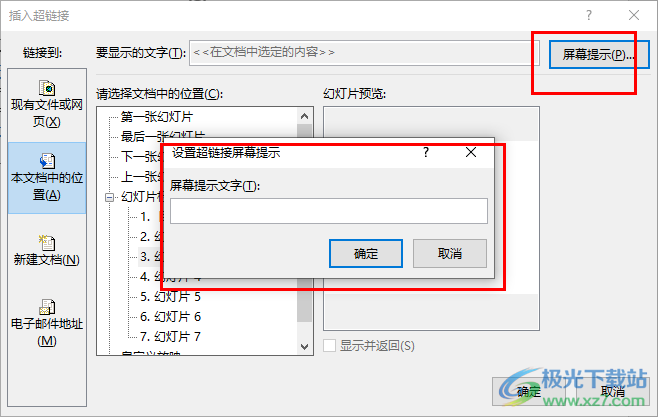
方法步骤
1、第一步,我们在电脑中找到需要编辑的演示文稿,右键单击该演示文稿,然后先点击“打开方式”选项,再选择“powerpoint”选项
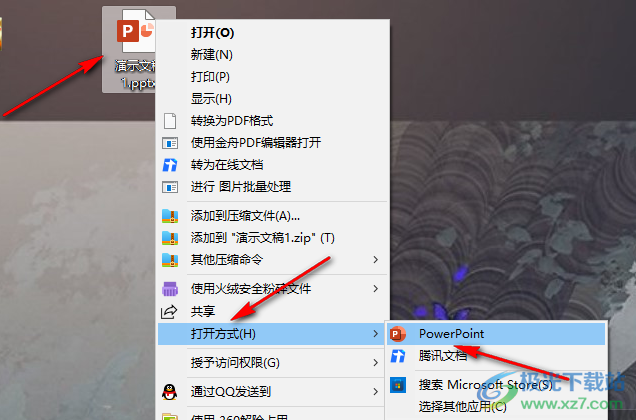
2、第二步,进入PPT页面之后,我们在幻灯片中选中需要设置超链接的内容,然后右键单击选择“超链接”选项
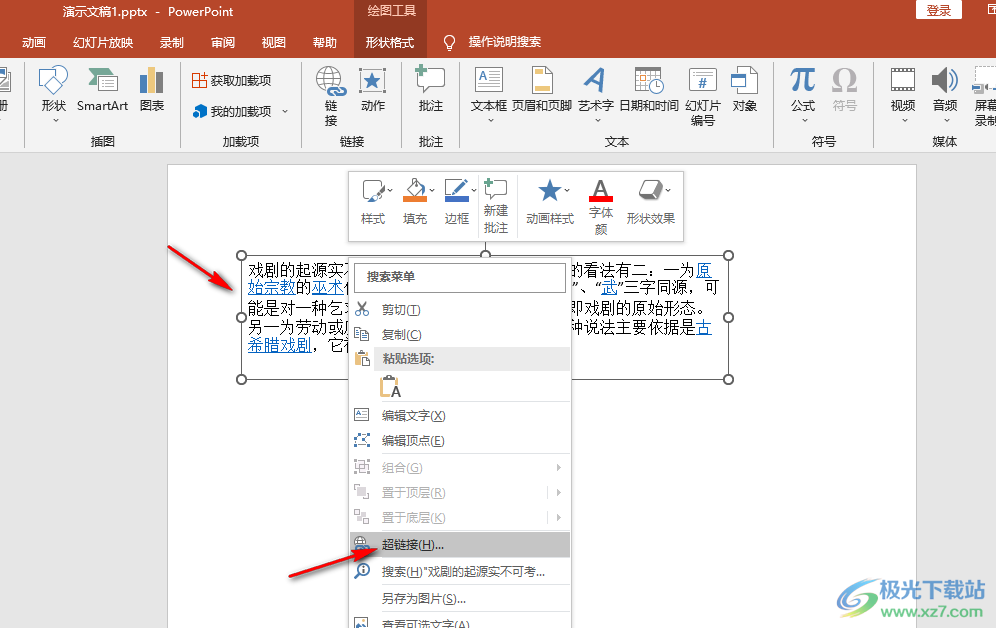
3、第三步,进入超链接页面之后,我们先设置好该内容需要添加的超链接,例如链接到新的幻灯片或是本地文件等
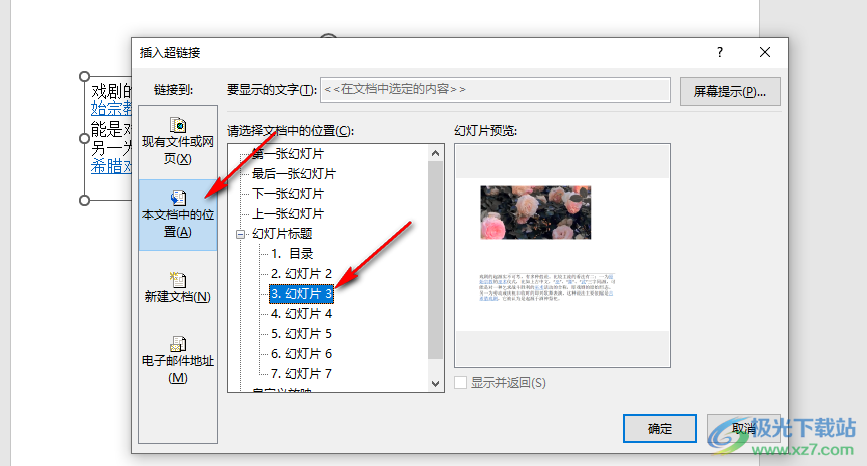
4、第四步,接着我们点击右上角的“屏幕提示”选项,然后在弹框中输入屏幕提示文字,再点击确定选项,最后在超链接页面中再点击一次确定选项即可
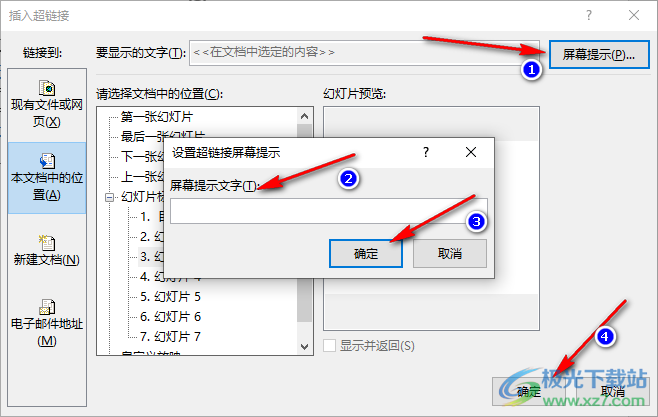
5、第五步,点击确定选项之后我们回到幻灯片页面,然后在该页面中将鼠标移到设置了超链接的内容上就可以看到提示信息了
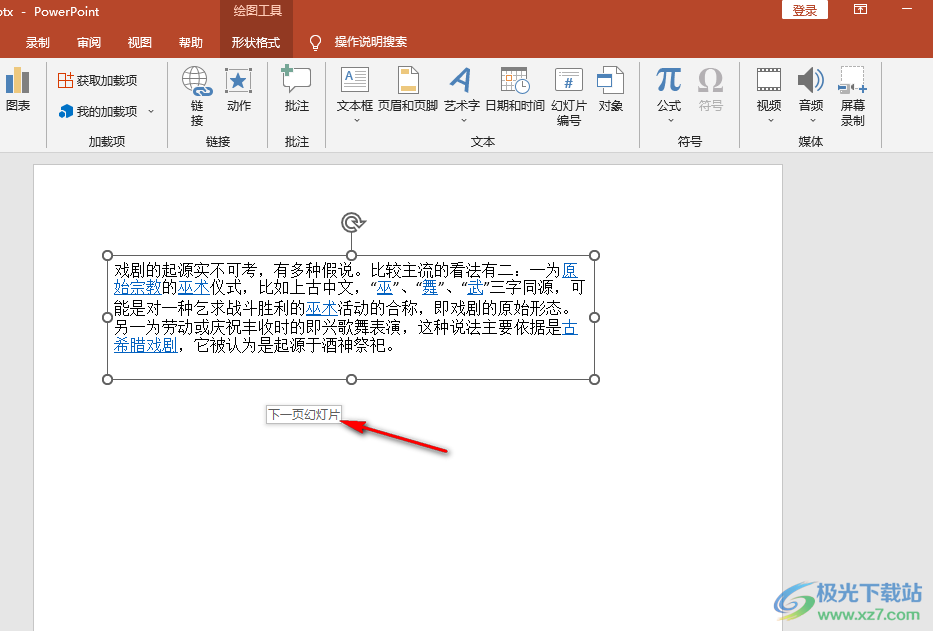
以上就是小编整理总结出的关于PPT设置超链接提示信息的方法,我们在幻灯片中右键单击任意内容,然后点击超链接选项,接着在超链接设置页面中完成超链接设置,再打开屏幕提示选项,接着在弹框中输入提示文字,最后点击确定选项即可,感兴趣的小伙伴快去试试吧。
